安装win10 1803最新版后卡顿 cpu占用率过高?分享5中解决方法
发布时间:2018-03-12 10:24:20 浏览数: 小编:jiwei
有用户安装了win10 1803最新版系统之后觉得电脑卡顿、cpu占用率过高,那么为什么会遇到这种问题呢?小编收集了几种常见的造成该情况的原因和解决方法,下面分享给各位用户。
系统推荐:
Windows10 ISO 1803(Build 17112)官方原版系统下载
windows10 1803 X86专业版ISO镜像下载
一、查看电脑是否中毒
cpu使用率过高也有可能是电脑中病毒了,使用杀毒软件给系统全盘扫描,建议断网扫描。
操作步骤:禁止本地宽带连接,使用杀毒软件(360、电脑管家)进行全盘扫描。
二、减少电脑启动项
操作步骤:
1、使用电脑组合键Win+R打开快速运行,接着在运行窗口中输入“msconfig”点击回车确定,如图:

2、确定后调出系统配置窗口,切换至启动项选项,接着点击打开任务管理器,然后禁用一些不必要的启动项。如图:
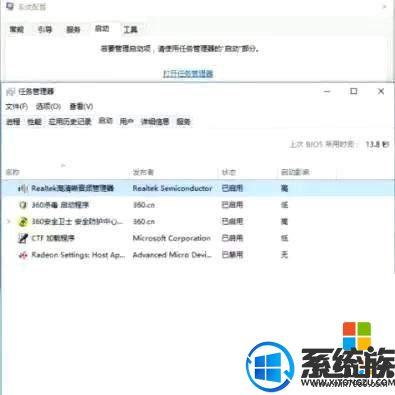
三、在任务管理器中结束相应的进程
操作步骤:
点击Ctrl+Alt+del键,打开启动任务管理器,接着点击进程项,查看进程,如出现占用率高的项就将其结束掉。如图:
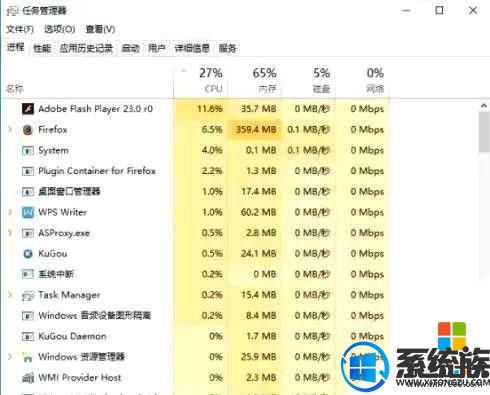
四、关闭电脑上的各种应用效果
操作步骤:
1、右击桌面上的此电脑图标,选择属性,然后点击左侧的高级系统设置,如图:
2、点击性能下面的设置按钮,取消勾选一些没有用的视觉特效,如图:
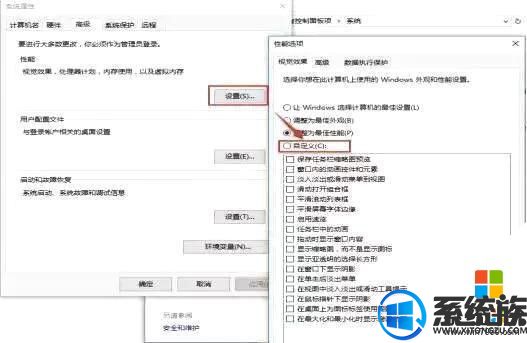
五、禁用启动服务
操作步骤:
1、使用电脑快捷组合键Win+R打开快速运行窗口,在窗口中输入“services.msc”命令,点击回车确定调出服务窗,如图:
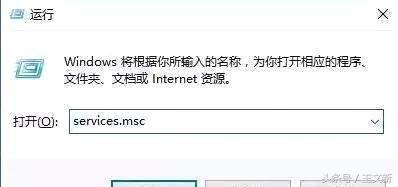
2、调出服务窗口后,接着找到Connected User Experiences and Telemetry并双击打开,将启动类型设置为禁用,并停止该服务,如图:
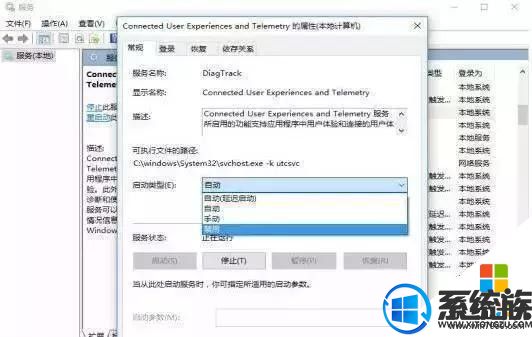
以上5种方法大家可以根据自己的情况进行选择处理,也可以多个方法组合进行处理,希望该教程可以帮助大家解决win10 1803安装后遇到的问题。



















